Tutorial: Configurar TheOrgWiki para provisionamento automático de usuários
O objetivo deste tutorial é demonstrar as etapas a serem executadas no TheOrgWiki e no Microsoft Entra ID para configurar o Microsoft Entra ID para provisionar e desprovisionar automaticamente usuários e/ou grupos para o TheOrgWiki.
Observação
Este tutorial descreve um conector criado sobre o serviço de provisionamento de usuário do Microsoft Entra. Para obter detalhes importantes sobre o que esse serviço faz, como funciona e perguntas frequentes, consulte Automatizar o provisionamento e o desprovisionamento de usuários para aplicativos SaaS com o Microsoft Entra ID.
Pré-requisitos
O cenário descrito neste tutorial pressupõe que você já tenha os seguintes pré-requisitos:
- Um locatário do Microsoft Entra.
- Um locatário do OrgWiki.
- Uma conta de usuário no TheOrgWiki com permissões de administrador.
Atribuir usuários ao TheOrgWiki
O Microsoft Entra ID usa um conceito chamado atribuições para determinar quais usuários devem receber acesso aos aplicativos selecionados. No contexto do provisionamento automático de usuários, somente os usuários e/ou grupos que foram atribuídos a um aplicativo no Microsoft Entra ID são sincronizados.
Antes de configurar e habilitar o provisionamento automático de usuários, você deve decidir quais usuários e/ou grupos no Microsoft Entra ID precisam de acesso ao TheOrgWiki. Uma vez decidido, você pode atribuir esses usuários e/ou grupos ao TheOrgWiki seguindo as instruções aqui:
Dicas importantes para atribuir usuários ao TheOrgWiki
É recomendável que um único usuário do Microsoft Entra seja atribuído ao TheOrgWiki para testar a configuração de provisionamento automático de usuários. Mais usuários e/ou grupos podem ser atribuídos posteriormente.
Ao atribuir um usuário ao TheOrgWiki, você deve selecionar qualquer função válida específica do aplicativo (se disponível) na caixa de diálogo de atribuição. Os usuários com a função Acesso Padrão são excluídos do provisionamento.
Configurar TheOrgWiki para provisionamento
Antes de configurar o TheOrgWiki para provisionamento automático de usuários com o Microsoft Entra ID, você precisará habilitar o provisionamento SCIM no TheOrgWiki.
Faça login no seu TheOrgWiki Admin Console. Clique em Admin Console.

No Admin Console, clique na guia Configurações.

Navegue até Contas de serviço.

Clique em +Conta de serviço. Em Tipo de Conta de Serviço, selecione Baseado em Token. Clique em Salvar.

Copie os tokens ativos. Esse valor é inserido no campo Token secreto na guia Provisionamento do seu aplicativo TheOrgWiki.

Adicionar TheOrgWiki da galeria
Para configurar TheOrgWiki para provisionamento automático de usuários com o Microsoft Entra ID, você precisa adicionar TheOrgWiki da galeria de aplicativos Microsoft Entra à sua lista de aplicativos SaaS gerenciados.
Entre no centro de administração do Microsoft Entra como pelo menos um administrador de aplicativos na nuvem.
Navegue até Identity>Applications>Enterprise applications>Novo aplicativo.
Na seção Adicionar da galeria, digite TheOrgWiki, selecione TheOrgWiki no painel de resultados.
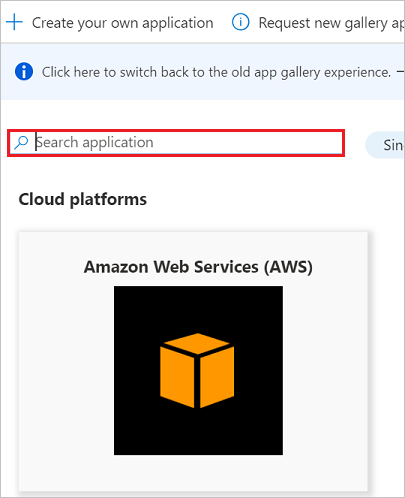
Selecione o botão Inscrever-se no TheOrgWiki que irá redirecioná-lo para a página de login do TheOrgWiki.

No canto superior direito, selecione Login.

Como TheOrgWiki é um aplicativo OpenIDConnect, escolha fazer login no OrgWiki usando sua conta de trabalho da Microsoft.

Após uma autenticação bem-sucedida, o aplicativo será automaticamente adicionado ao seu locatário e você será redirecionado para sua conta TheOrgWiki.

Configurar o provisionamento automático de usuários para TheOrgWiki
Esta seção orienta você pelas etapas para configurar o serviço de provisionamento do Microsoft Entra para criar, atualizar e desabilitar usuários e/ou grupos no TheOrgWiki com base em atribuições de usuário e/ou grupo no Microsoft Entra ID.
Para configurar o provisionamento automático de usuários para TheOrgWiki no Microsoft Entra ID:
Entre no centro de administração do Microsoft Entra como pelo menos um administrador de aplicativos na nuvem.
Navegue até Aplicativos de identidade>>Aplicativos corporativos

Na lista de aplicativos, selecione TheOrgWiki.

Selecione a guia Provisionamento .

Defina o Modo de provisionamento como Automático.

Na seção Credenciais do administrador, insira
https://<TheOrgWiki Subdomain value>.theorgwiki.com/api/v2/scim/v2/a URL do locatário.Exemplo:
https://test1.theorgwiki.com/api/v2/scim/v2/
Observação
O Valor do Subdomínio só pode ser definido durante o processo de inscrição inicial para TheOrgWiki.
Insira o valor do token no campo Token secreto , que você recuperou anteriormente do TheOrgWiki. Clique em Testar Conexão para garantir que o Microsoft Entra ID possa se conectar ao TheOrgWiki. Se a conexão falhar, verifique se sua conta TheOrgWiki tem permissões de administrador e tente novamente.

No campo Email de notificação, digite o endereço de e-mail de uma pessoa ou grupo que deve receber as notificações de erro de provisionamento e marque a caixa de seleção - Enviar uma notificação por e-mail quando ocorrer uma falha.

Clique em Salvar.
Na seção Mapeamentos, selecione Sincronizar usuários do Microsoft Entra com TheOrgWiki.
Revise os atributos de usuário que são sincronizados do Microsoft Entra ID para TheOrgWiki na seção Attribute-Mapping . Os atributos selecionados como propriedades correspondentes são usados para corresponder às contas de usuário no TheOrgWiki para operações de atualização. Selecione o botão Salvar para confirmar as alterações.
 .
.Para configurar filtros de escopo, consulte as instruções a seguir fornecidas no tutorial Filtro de escopo.
Para habilitar o serviço de provisionamento do Microsoft Entra para TheOrgWiki, altere o Status de provisionamento para Ativado na seção Configurações.

Defina os usuários e/ou grupos que você gostaria de provisionar para o OrgWiki escolhendo os valores desejados em Escopo na seção Configurações.

Quando estiver pronto para provisionar, clique em Salvar.

Esta operação inicia a sincronização inicial de todos os usuários e/ou grupos definidos em Escopo na seção Configurações. A sincronização inicial leva mais tempo para ser executada do que as sincronizações subsequentes. Para obter mais informações sobre quanto tempo leva para usuários e/ou grupos provisionarem, consulte Quanto tempo levará para provisionar usuários.
Você pode usar a seção Status Atual para monitorar o progresso e seguir os links para seu relatório de atividade de provisionamento, que descreve todas as ações executadas pelo serviço de provisionamento Microsoft Entra no TheOrgWiki. Para obter mais informações, consulte Verificar o status do provisionamento de usuários. Para ler os logs de provisionamento do Microsoft Entra, consulte Relatórios sobre provisionamento automático de conta de usuário.
Mais recursos
- Gerenciando o provisionamento de contas de usuário para aplicativos corporativos.
- O que é acesso ao aplicativo e logon único com o Microsoft Entra ID?
Próximos passos
- Saiba como revisar logs e obter relatórios sobre a atividade de provisionamento.